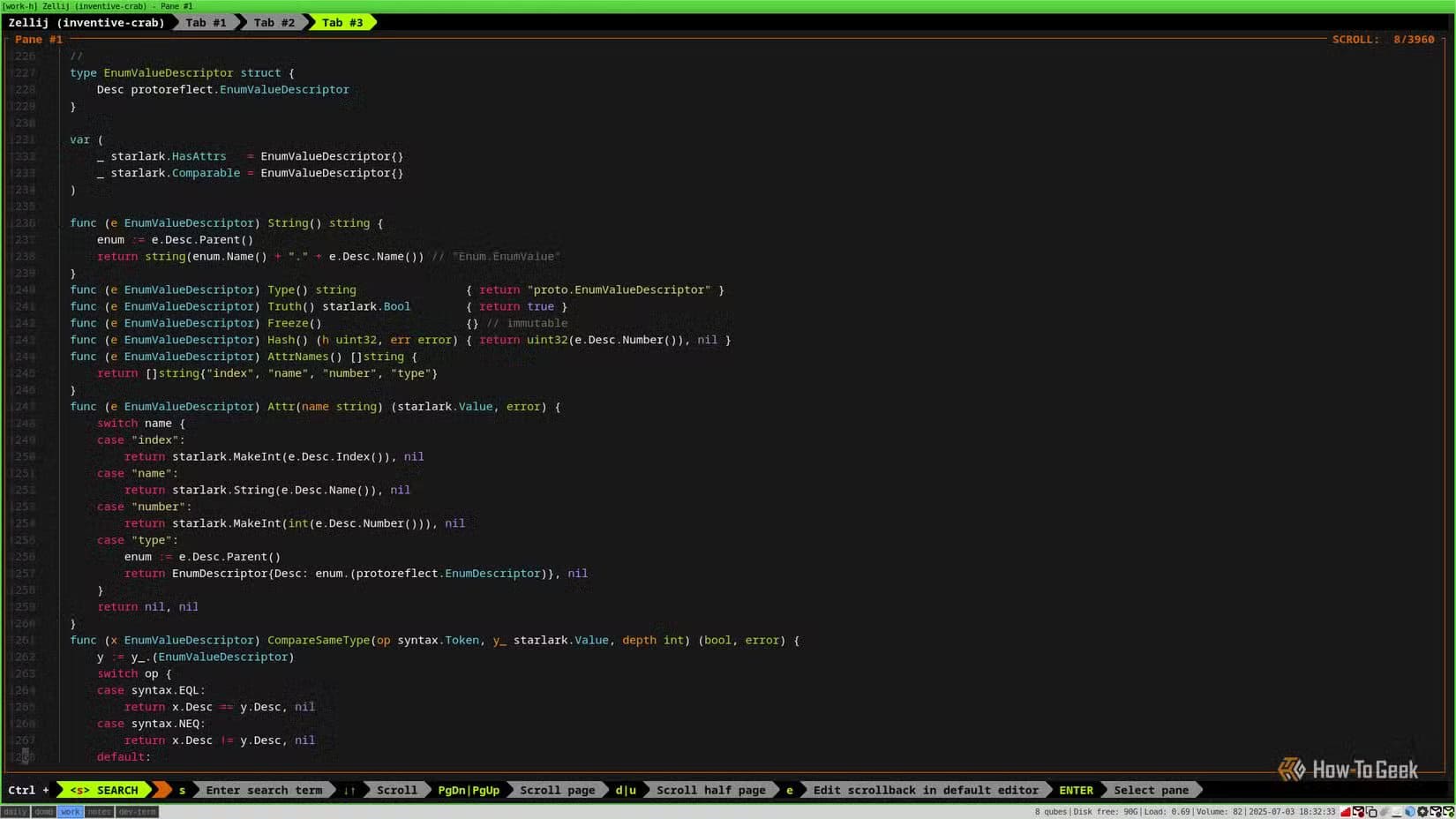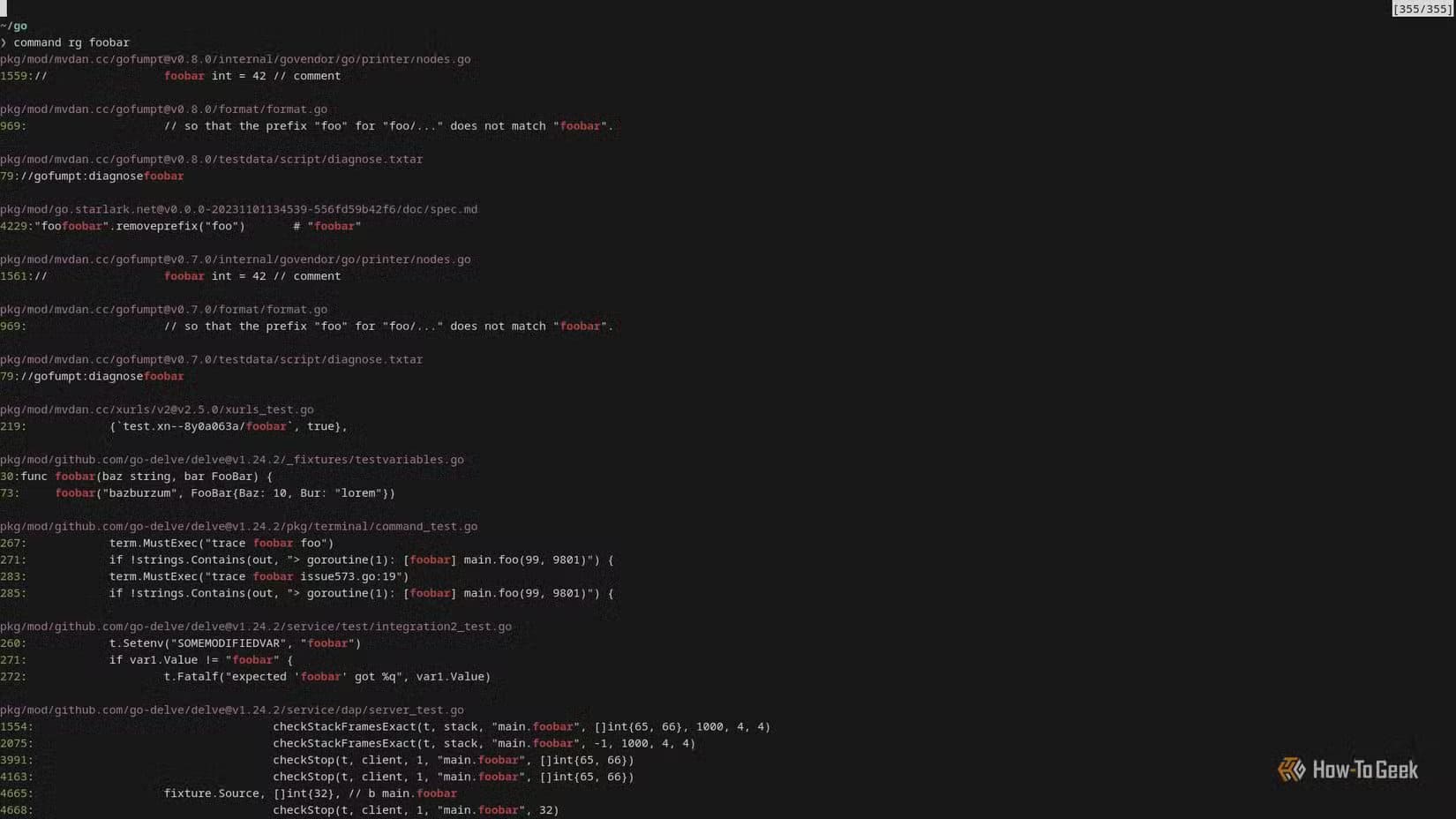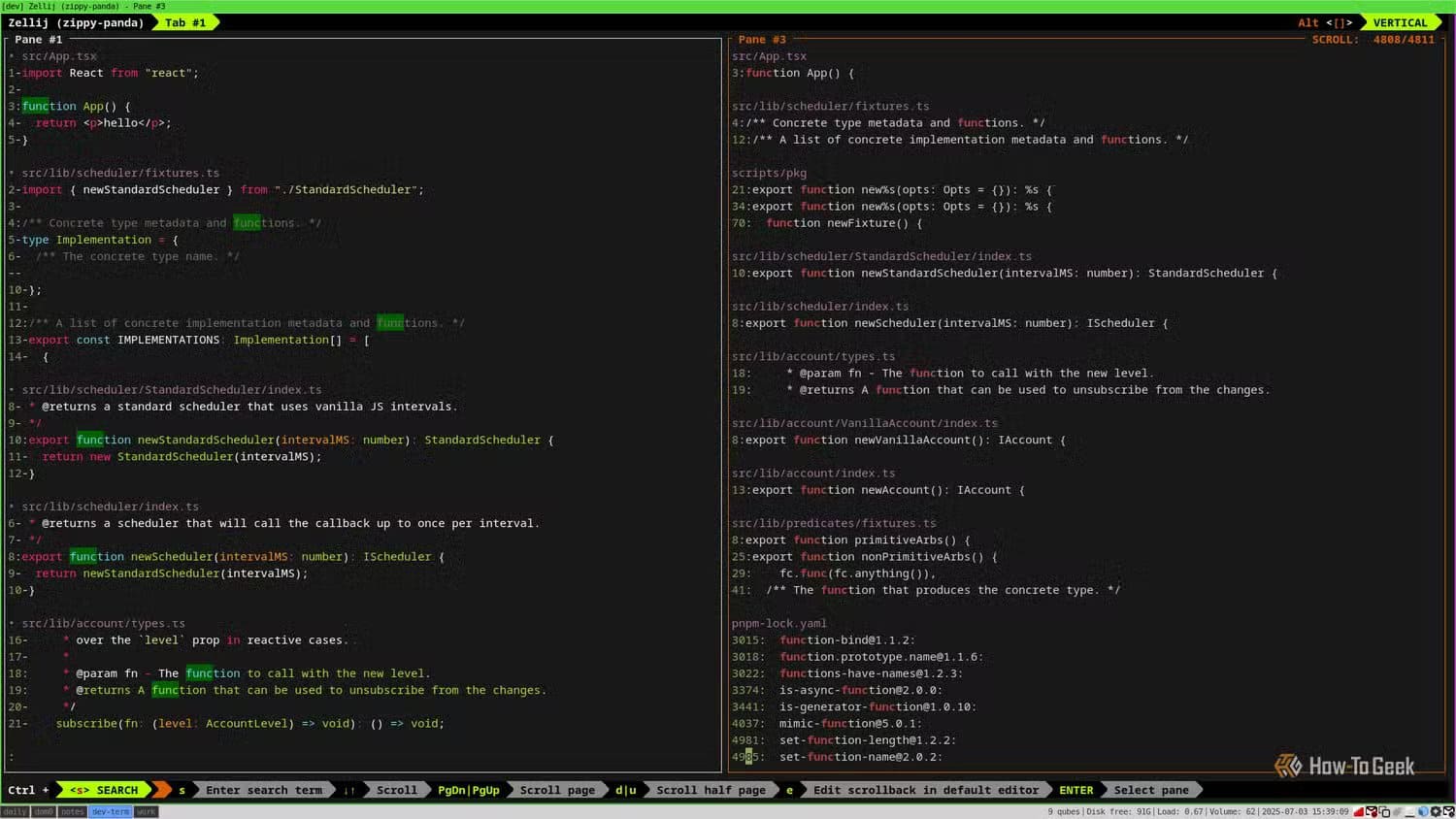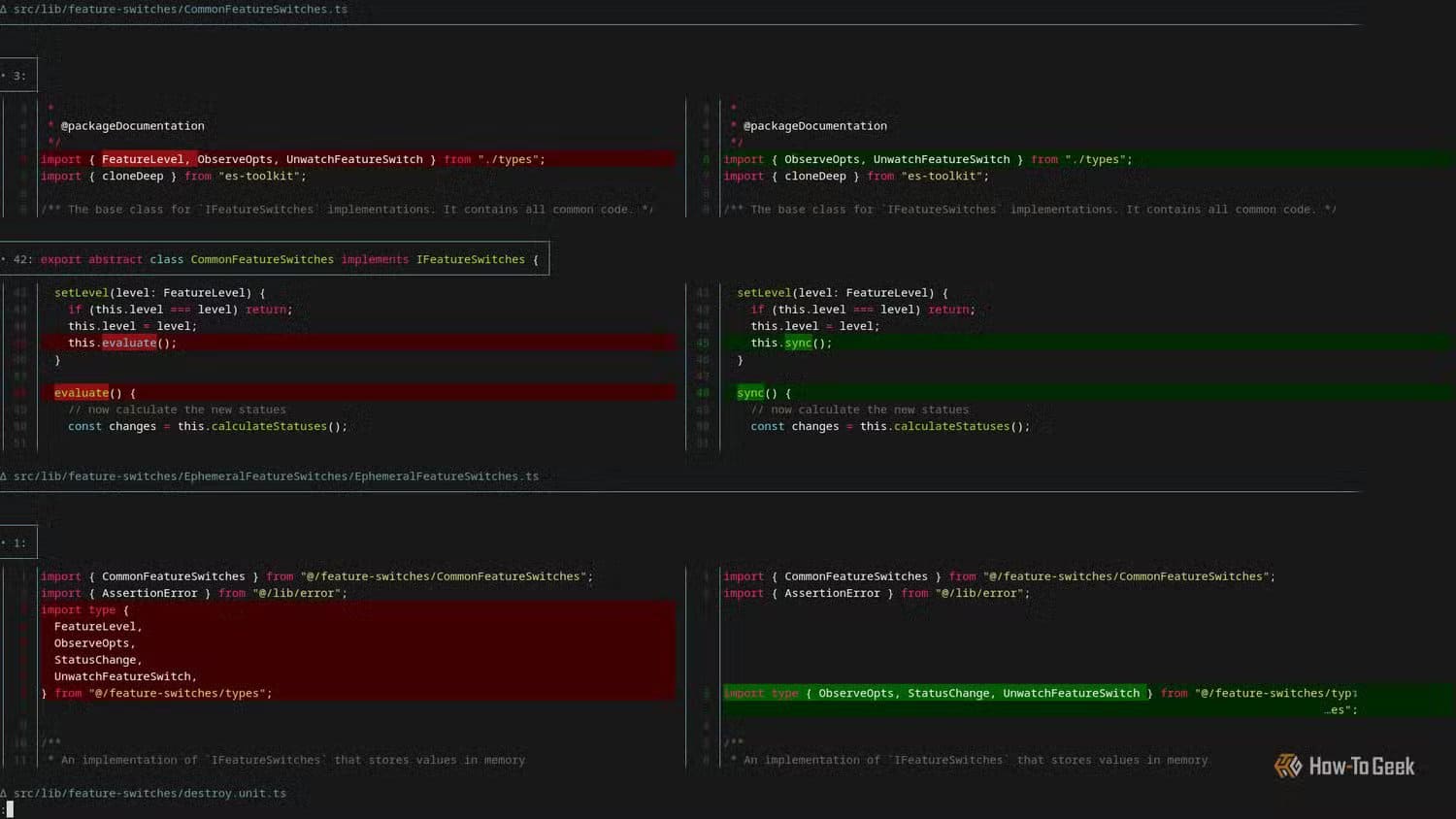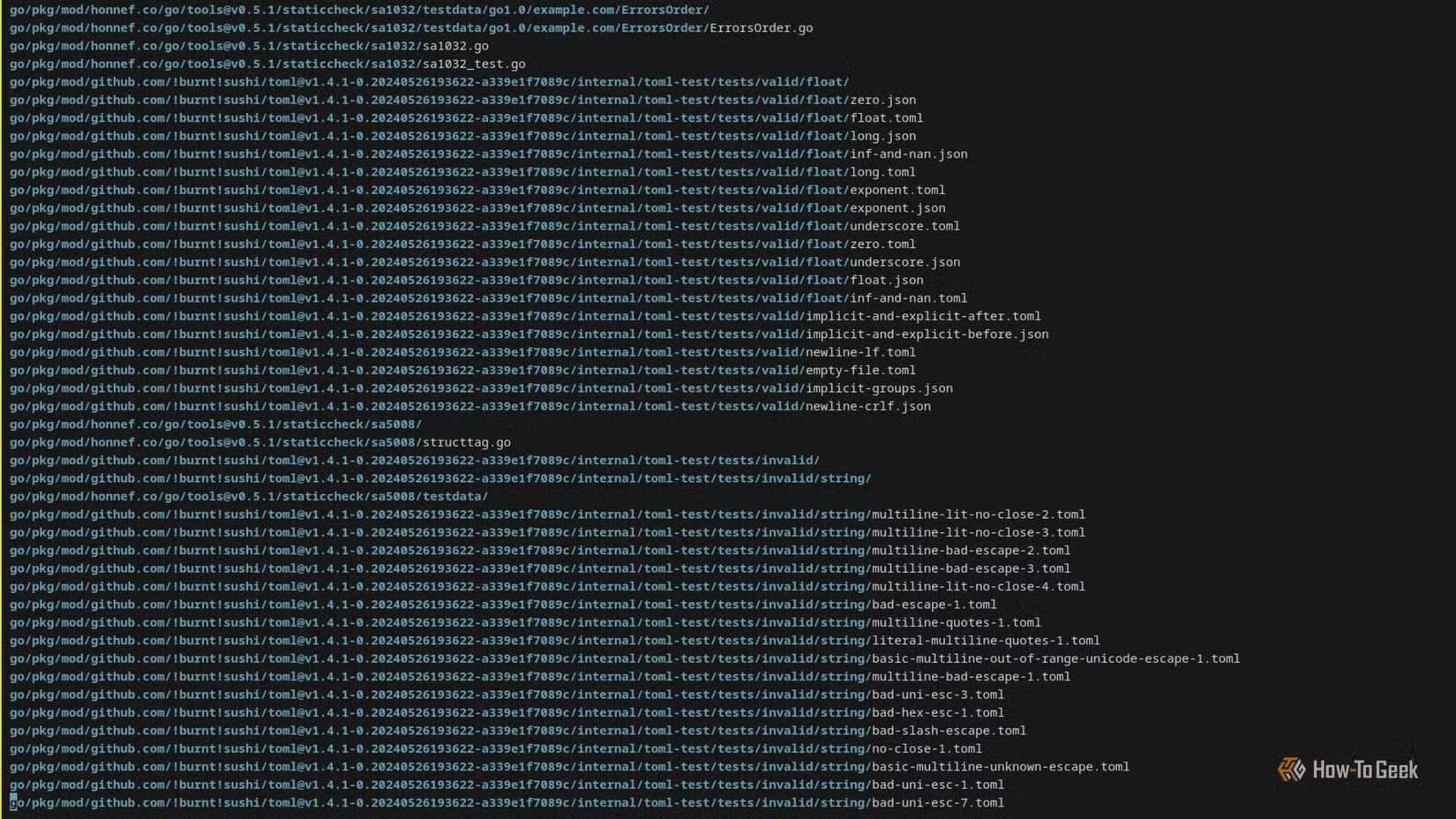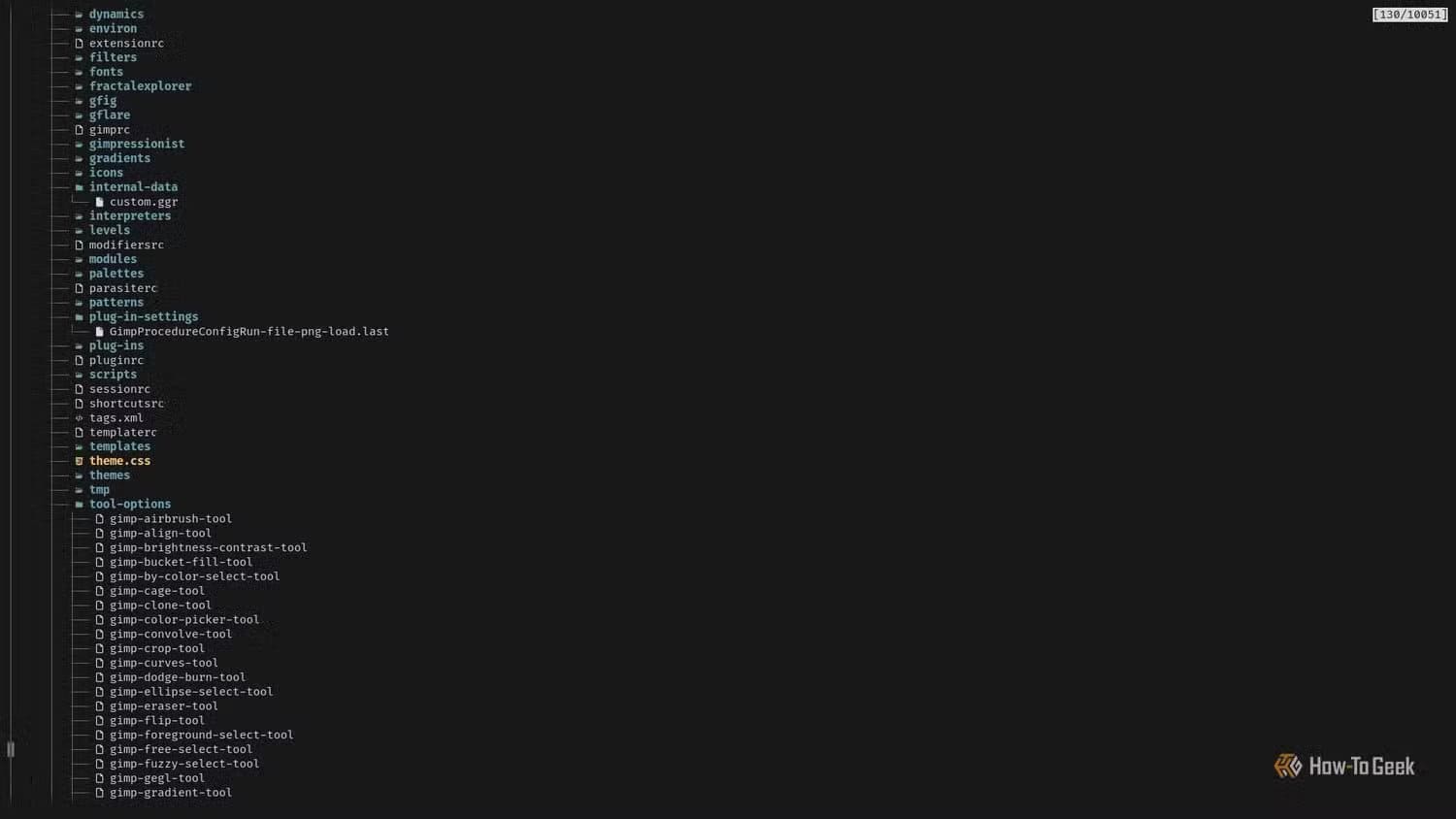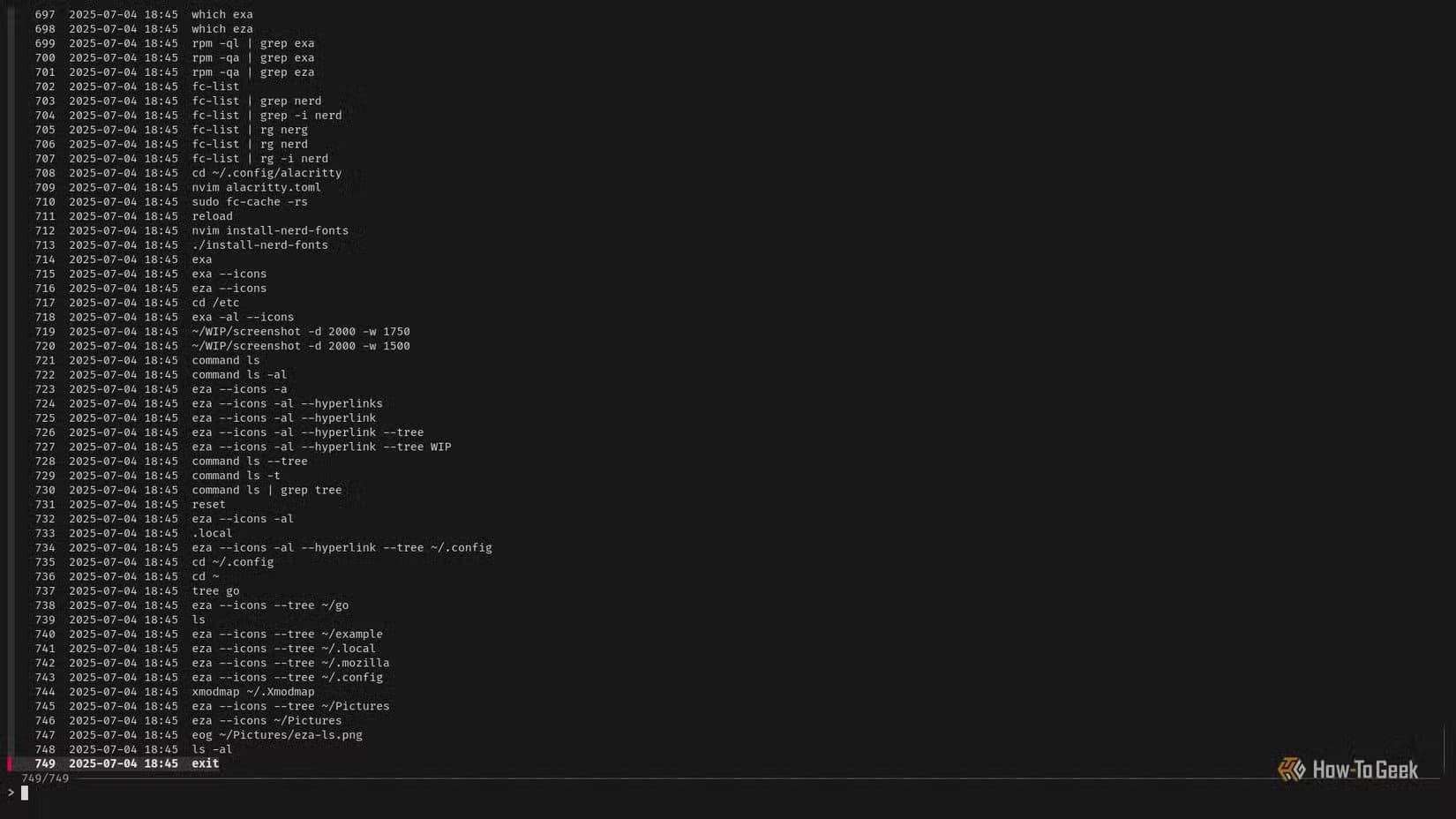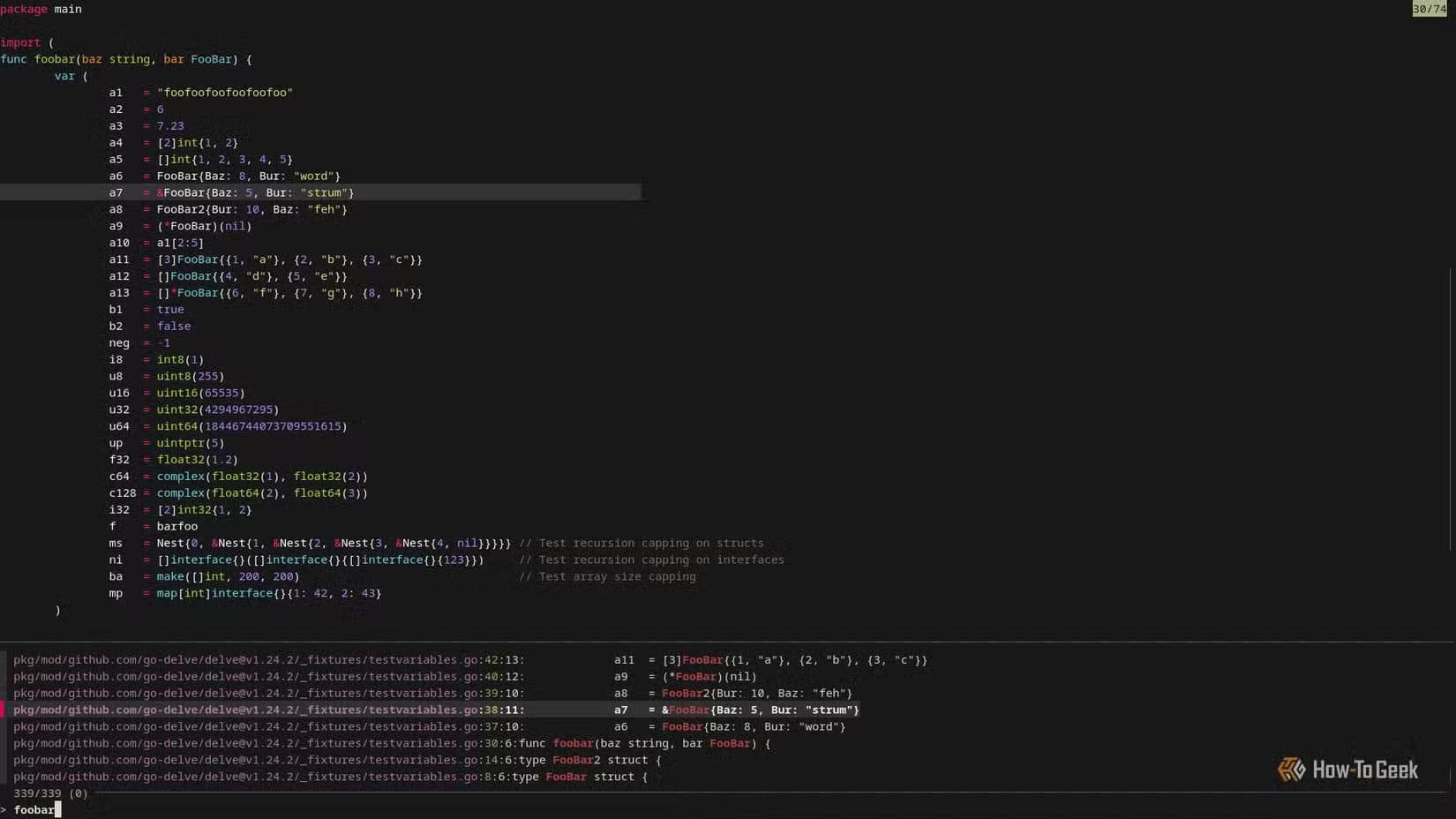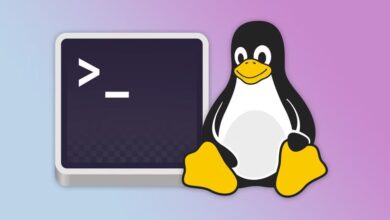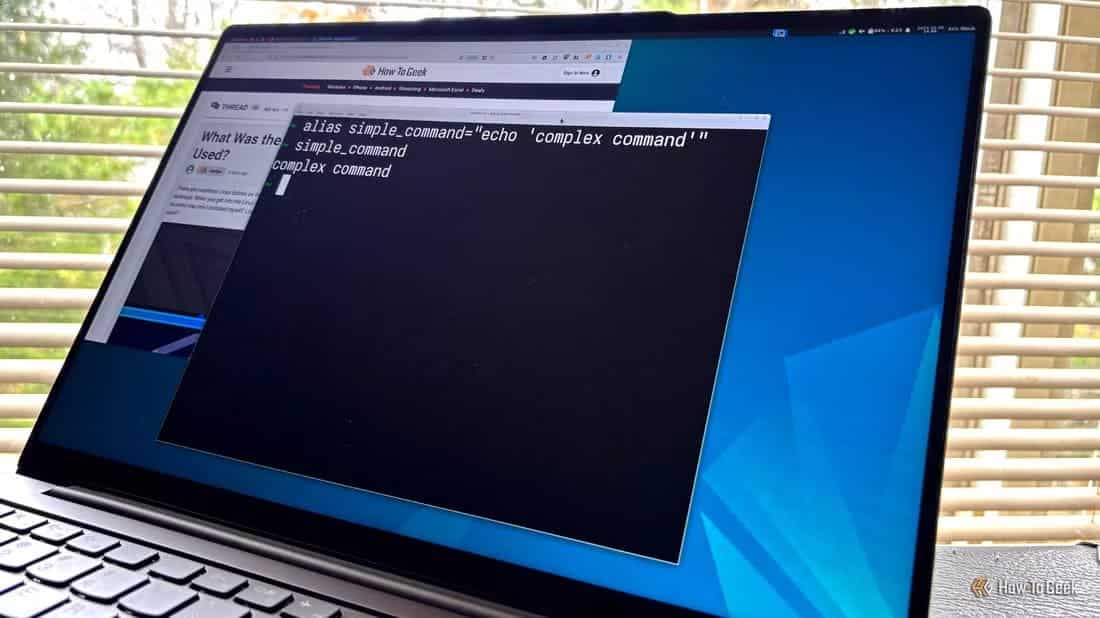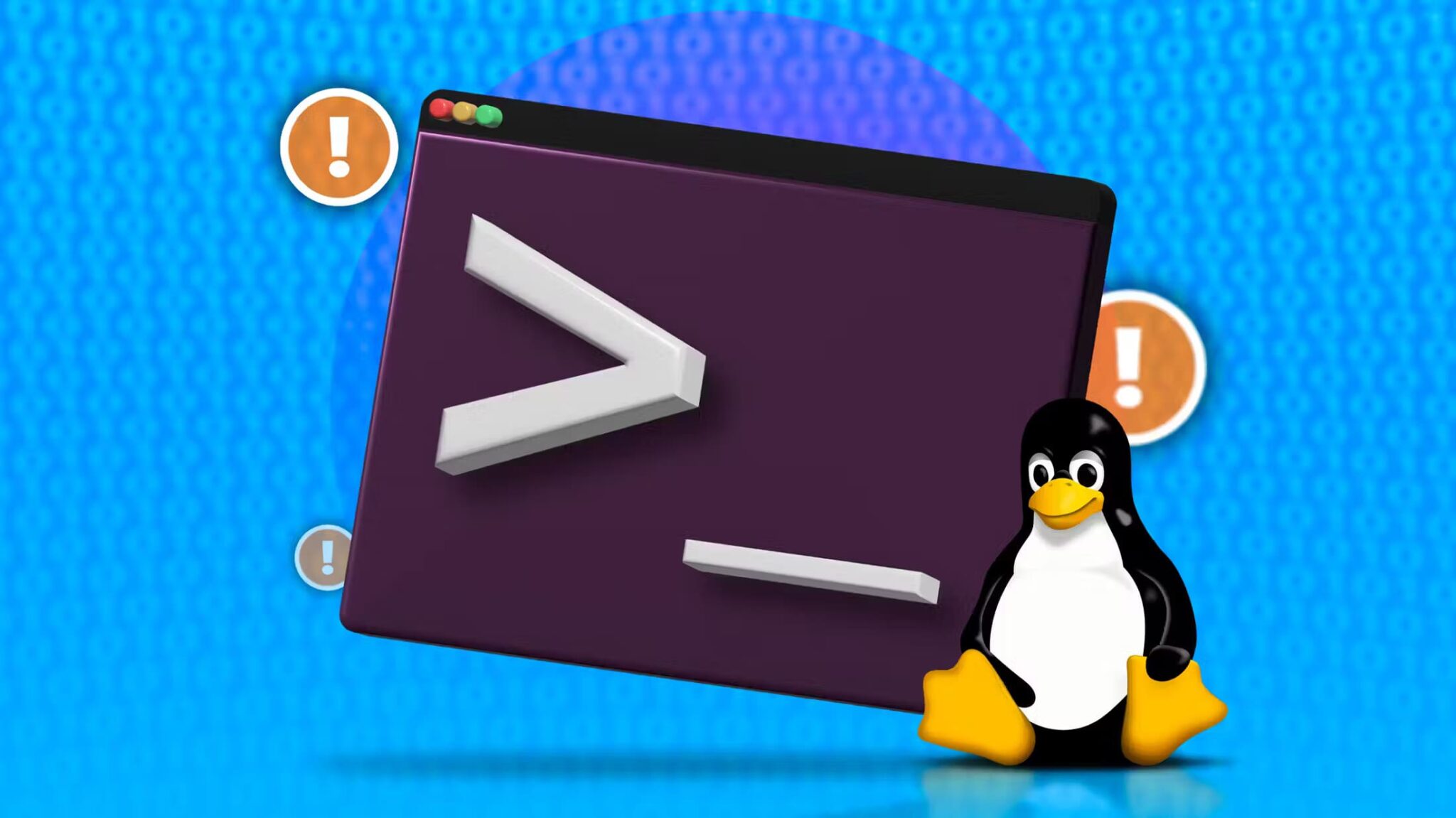أدوات سطر الأوامر الأساسية في Linux مثل ls وcat وgrep تُعد من الركائز، لكنها لم تُصمم لتواكب تطورات الاستخدام الحديثة. لهذا السبب، ظهرت بدائل مفتوحة المصدر تُقدم أداءً أسرع، مخرجات أكثر تنظيمًا، وميزات إضافية تجعل العمل في الطرفية أكثر إنتاجية وسلاسة. هذه الأدوات لا تستبدل الأوامر القديمة فقط، بل تعزز طريقة تفاعلك مع النظام، وتختصر كثيرًا من الوقت. إليك مجموعة مختارة من أفضل البدائل التي يفضلها مستخدمو Linux المحترفون، وتُعتبر أساسية على أي توزيعة حديثة.

أدوات Linux القياسية مملة؛ هل لاحظت ذلك من قبل؟ وظيفتها أساسية، لكنها مملة. ألا ترغب في تحسين مخرجاتها بألوان جذابة؟ أو حتى تسريعها؟ هذه الأدوات الطرفية تفعل ذلك وأكثر.
bat: مثل cat، لكن أفضل
كان أمر Cat أول أمر تعلمته، ولا يزال من أكثر أوامري استخدامًا. ومع ذلك، فقد بدأ يظهر عليه الزمن لأنه يعرض نصًا عاديًا غير منسق. غالبًا ما يصعب قراءة الملفات المعقدة، مثل ملفات التكوين، أو الشيفرة البرمجية، أو JSON، أو YAML.
يشبه Bat تمامًا Cat، ولكنه أفضل. فهو يعالج مشكلة سهولة القراءة من خلال تمييز الملفات المعقدة بألوان جذابة (أي تمييز بناء الجملة). كما يُسهّل قراءة الملفات بشكل كبير بفضل إبراز الأقسام والحدود.
يتميز Bat ببعض الميزات الإضافية التي تجعله أكثر جاذبية، مثل التكامل مع Git لتحديد الأسطر المتغيرة. كما يمكنه العمل مع أدوات أخرى، مثل fzf أو find، لعرض نوافذ معاينة الألوان.
بات متوفر عالميًا؛ ستجده في جميع مستودعات توزيعات البرامج تقريبًا.
ripgrep: grep على Steroids
مثل جميع الأدوات الأخرى التي سأذكرها، يُعدّ Ripgrep ترقيةً لنظيره القياسي. ميزته الرئيسية هي السرعة: فهو يُجري عمليات بحث متعددة بالتوازي، على عكس نظيره القديم، grep. يستفيد Ripgrep من قوة وحدات المعالجة المركزية الحديثة بتوزيع عمله على جميع أنوية وحدة المعالجة المركزية.
لا يتميز Ripgrep بالسرعة الفائقة فحسب، بل يحتوي أيضًا على قائمة طويلة من الميزات المفيدة، مثل الكشف الذكي عن حالات الأحرف، وتجاهل ملفات ومجلدات محددة، والتكامل مع تطبيقات أخرى.
الكشف الذكي عن حالة الأحرف ميزة بسيطة وأنيقة، وينبغي أن تكون جزءًا من كل دالة بحث. يعني هذا ببساطة أنه إذا استخدمتَ أحرفًا كبيرة في عبارة البحث، فسيصبح البحث حساسًا لحالة الأحرف. إنها ميزة غالبًا ما تكون غائبة.
يتجاهل Ripgrep أيضًا ملفات ومجلدات محددة، وفقًا لتوجيهات ملف gitignore أو ملف التجاهل. على سبيل المثال، سيؤدي الملف التالي إلى تجاهل ripgrep لجميع الصور المسماة foo.jpg أو المجلدات المسماة ignore_dir.
ignored_dir/
**/foo.jpgيتميز Ripgrep بتكامل ممتاز مع التطبيقات الأخرى. تحتوي كل من Emacs وVim وNeovim وfzf على ملحقات خارجية توفر تكاملًا مع ripgrep؛ مما يُمكّن هذه التطبيقات من الاستفادة مباشرةً من إمكانيات البحث القوية لـ ripgrep. توفر Fzf (أداة مساعدة أخرى) ميزات متقدمة تعمل بكفاءة مع ripgrep، كما ستلاحظ لاحقًا.
هذا ليس كل شيء؛ يمكن لـ Ripgrep أيضًا البحث في الملفات المضغوطة باستخدام علامة Z. إذا كان لديك مجلد كبير من النصوص والملفات المضغوطة، فيمكن لـ ripgrep تحليلها جميعًا دون الحاجة إلى فك الضغط يدويًا. ولأنه لا يُفصّل كثيرًا حول المطابقة، فهو مُخيّب للآمال بعض الشيء؛ ومع ذلك، فهو يوفر الكثير من الوقت والجهد.
يتوفر Ripgrep في معظم مستودعات توزيعات البرامج، لذا راجع دليل توزيعتك لتثبيت الحزم.
delta: ripgrep قيد التشغيل – الآن قيد التشغيل
دلتا مخصصة عادةً للمبرمجين، وهي إحدى أدواتي المفضلة. يُقدم Ripgrep أداءً رائعًا في تحليل الملفات بسرعة للعثور على ما تحتاجه بالضبط؛ فهو يتميز بميزات حديثة وبنية بحث متقدمة. مع ذلك، فإن الناتج باهت لافتقاره إلى الألوان والسياق. قد يجادل البعض بأنه مباشر ويركز فقط على مصطلح البحث، إلا أنني أجد أنني بحاجة إلى المزيد. عند البحث عن شيفرة برمجية، أرغب في رؤية السياق والألوان المحيطة، لأن كليهما يُساعد على التمييز بين الغث والسمين.
لمن هم مبرمجون (أو مبتدئون)، يُطبق دلتا تمييزًا لبنية الجملة على ناتج ripgrep. كما يوفر ميزات إضافية للتكامل مع Git، وهو نظام إدارة مستندات. على سبيل المثال، يُوفر عرضًا مُتتاليًا جيدًا للتغييرات في المستندات (المعروفة أيضًا باسم diff، وهو اختصار لـ Difference).
يُمكن لـ Git إدارة أي نوع من المستندات النصية، ويُستخدم غالبًا لحفظ ملفات dotfiles (ملفات التكوين التي تبدأ بنقطة). إذا كنت مهتمًا بحفظ ملفات dotfiles، أنصحك بشدة بحفظها باستخدام Git. في هذه الحالة، يُنصح أيضًا بتجربة delta، ولو لعرض diff فقط.
يمكنك تثبيت delta عبر المستودعات الرسمية لتوزيعات Debian وUbuntu وFedora وArch Linux وغيرها، باسم git-delta. وهو متاح أيضًا عبر Homebrew وNix.
fd: بحث أسرع بألوان أجمل
كما هو موضح في العنوان، يُشبه fd البحث كثيرًا، إلا أنه أسرع بكثير وبألوان أجمل. كما ذكرنا سابقًا، تُسهّل الألوان قراءة نتائج البحث وتمييزها. يُرمّز Fd أنواع الملفات ومسارات المجلدات المختلفة بالألوان.
بالإضافة إلى استخدامه للألوان، يجتاز fd أشجار مجلدات متعددة بالتوازي، مستفيدًا من تعدد النوى في وحدات المعالجة المركزية الحديثة. لا تقتصر هذه الإمكانية على اجتياز المجلدات فحسب، بل تنطبق أيضًا على تنفيذ الأوامر. عند استخدام علامة X، يُشغّل fd أمرًا بالتوازي مع كل مطابقة.
fd foo.txt -x bat --color=always
مثل ripgrep، يدعم fd أيضًا عمليات البحث الذكية، ويتبع أيضًا ملف gitignore، مما يجعل عمليات البحث أسهل ويطغى على التشويش افتراضيًا.
يتوفر Fd لجميع توزيعات ويندوز تقريبًا، لذا لتثبيته، راجع مدير الحزم أو دليل توزيعتك.
eza: بديل حديث لـ ls
يُعد Eza نسخة حديثة من أمر ls القياسي، وتتمثل ميزاته الرئيسية في دعم أفضل للألوان والأيقونات. مع أنها ليست أساسية، إلا أنني أجد الأيقونات لمسة رائعة، ولكن بالنسبة لي، الألوان أساسية.
يتميز Eza ببعض الميزات الرائعة الأخرى، مثل عرض الشجرة والروابط التشعبية. على سبيل المثال، تُحوّل علامة الروابط التشعبية جميع أسماء الملفات والمجلدات إلى روابط قابلة للنقر باستخدام تنسيق OSC 8. تدعم معظم المحطات هذه الروابط، ولكن للتأكد، يمكنك الرجوع إلى القائمة غير الرسمية للمحطات التي تدعم روابط OSC 8 التشعبية. تختلف كل محطة عن الأخرى، وقد تحتاج إلى تفعيلها يدويًا.
أفضل ما في الأمر هو أن الروابط التشعبية تعمل أيضًا مع عرض الشجرة، مما يعني إمكانية التنقل بسرعة بين المجلدات الكبيرة. مع ذلك، لاحظتُ أن عرض الشجرة في eza أبطأ بكثير من الشجرة القياسية: فالشجرة تعرض النتائج فور ظهورها، بينما يتنقل eza في المجلد بأكمله (أحيانًا يكون كبيرًا) ويعرضها دفعةً واحدة – قد يستغرق هذا بعض الوقت، ولكنه يتميز بألوان جذابة وروابط قابلة للنقر!
النقطة الأخيرة هي أن كتابة eza –icons في كل مرة أمر مزعج، لذا قد ترغب في قراءة دليلنا حول كيفية إنشاء اسم مستعار.
يتوفر Eza لمعظم التوزيعات الشائعة، لذا يمكنك الرجوع إلى مدير الحزم الخاص بتوزيعتك. مع ذلك، يتطلب التثبيت على Debian وUbuntu مستودع APT مخصصًا، لكن الصفحة الرئيسية لـ eza تغطي هذا الأمر.
الواجهة غير قابلة للاستخدام بدون بحث تاريخ fzf
سواءً كنت مبتدئًا أو خبيرًا، فإن استخدام أداة بحث ضبابي لسجلّ shell أمرٌ أساسي، فهي أهم أداة لديّ. كتابة الأوامر مُرهقة، لذا أُفضّل القيام بها مرة واحدة فقط. كما أن البحث عن الأوامر السابقة مُرهق، لأن استخدام مفتاحي الأعلى والأسفل يُبطئ سير العمل بشكلٍ كبير. تُحلّ أداة البحث الضبابي هاتين المشكلتين.
إذا كنت لا تعرف ما هو البحث الضبابي، فهو ببساطة بحث تقريبي. على سبيل المثال، كتابة emp أو xpe تُطابق example. ما أهمية ذلك؟ لأنني لا أستطيع تذكر أمر كتبته قبل شهرين، أو لأن التبديل السريع بين عدة أوامر يُرهق ذاكرتي. أحتاج فقط إلى تذكر بضعة أحرف في الأمر، وتُضيّق أداة البحث الضبابي نطاق البحث بسرعة وبشكلٍ فوري.
لسنوات، اعتمدتُ على مُكوّن البحث في سجلّ fzf لـ zsh. كبديل، هناك أداة مستقلة تُسمى Atuin، وهي متطابقة تقريبًا. كلاهما يؤدي وظيفة بسيطة وفعّالة.
راجع مستودع بحث تاريخ fzf على GitHub للاطلاع على تعليمات التثبيت. قد ترغب أيضًا في اتباع أدلتنا حول كيفية تثبيت Oh-My-Zsh وكيفية تثبيت fzf. كطريقة بديلة وأسهل، اقرأ دليلنا حول كيفية تثبيت Atuin واستخدامه.
نص برمجي إضافي للبحث في الملفات كالمحترفين
إذا ثبّتتَ fzf وripgrep وbat، يمكنك استخدام الأمر الرائع التالي للبحث الضبابي في نظام الملفات وفتح الأسطر المطابقة في محرر النصوص المفضل لديك. ضع الأمر التالي في ملف bashrc، ثم أعد تحميله باستخدام ملف bashrc المصدر. راجع دليلنا حول كيفية عمل ملف bashrc لمزيد من المعلومات.
s () {
fzf --ansi --disabled \
--bind "change:reload:command \
rg --line-number --no-heading --color=always --smart-case {q} \
|| :" \
--bind "enter:execute(${EDITOR:-nano} +{2} {1})" \
--delimiter ":" \
--preview "command bat -p --color=always {1} --highlight-line {2}" \
--preview-window 'up:80%,border-bottom,~3,+{2}+3/3'
}كان الأمر السابق مُفعّلاً لفتح الملفات في nano، ولكن يُمكنك ضبطه لاستخدام Vim وNeovim وEmacs وغيرها. ما عليك سوى ضبط مُتغير المُحرّر في bashrc وإعادة تحميله:
export EDITOR=nvimلاستخدام البرنامج النصي، ما عليك سوى الانتقال إلى مجلد يحتوي على ملفات نصية وحرف “s”. مع أن هذا الأمر يقبل الكلمات البسيطة لمصطلحات البحث، إلا أنه يمكنك تحسين دقته بشكل كبير باتباع دليلنا حول التعابير النمطية، وهي صيغة بحث متقدمة يمكنك تعلمها في ساعة واحدة.
بدون fzf History Search وripgrep وdelta، أشعر بالضياع، ولذلك غالبًا ما تكون هذه الأدوات هي أولى الأدوات التي أُثبّتها. بدون eza وbat وfd، تبدو نافذة الطرفية عادية وغير قابلة للقراءة. مع ذلك، هذه ليست قائمة شاملة، وقد فصّلتُ المزيد من أدوات الطرفية لمراقبة موارد النظام.
اعتمادك على أدوات سطر الأوامر الحديثة لا يعني التخلي عن الأساسيات، بل هو ارتقاء بطريقة التفاعل مع نظام Linux. البدائل التي استعرضناها لا تُقدم فقط تحسينات على مستوى المظهر أو الأداء، بل تعكس أيضًا تطور أدوات البرمجيات المفتوحة المصدر لتلبية احتياجات المستخدمين المتقدمين. جرّب واحدة منها، وستلاحظ الفرق من أول استخدام.